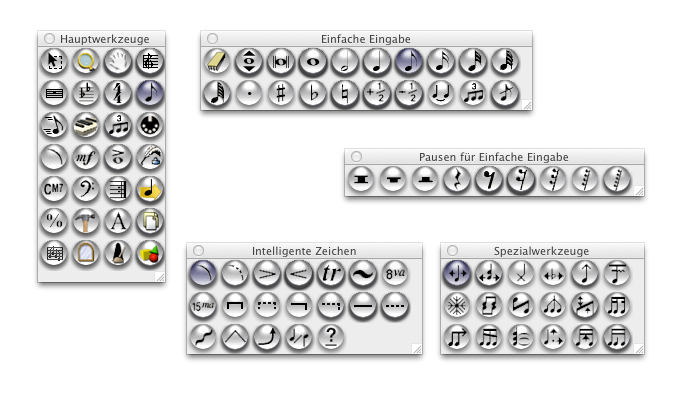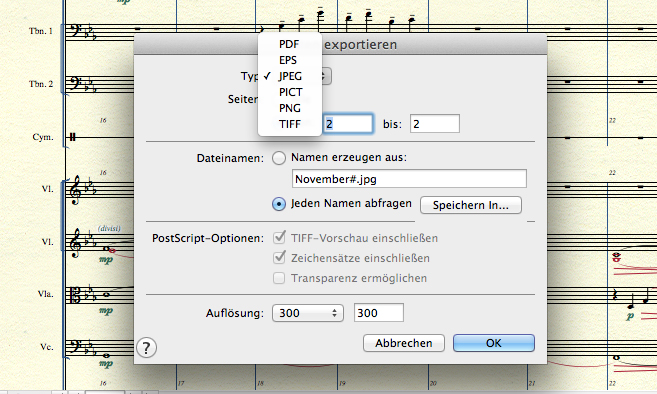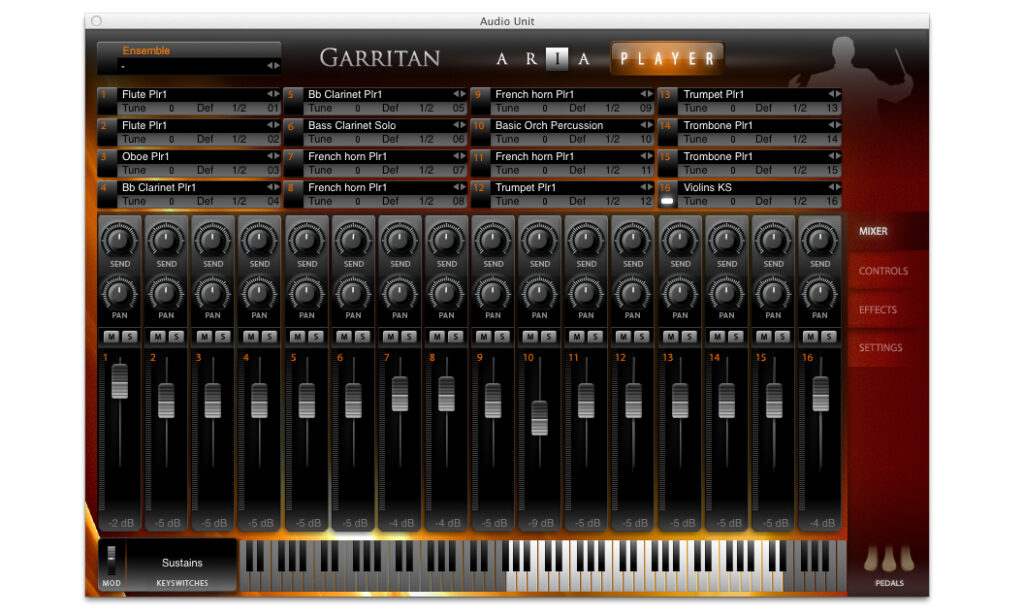Auf die Frage nach einer professionellen Software zur Musiknotation gab es lange nur eine Antwort: MakeMusic Finale. Seit seiner Geburt im Jahr 1988 (damals noch unter der Regie der Firma Coda) hat das Programm eine lange Entwicklung durchschritten, ohne dabei jemals Zweifel an seinem Anspruch auf die Technologieführerschaft zuzulassen. In letzter Zeit konnten die Wettbewerber jedoch aufholen. Das direkte Konkurrenzprodukt Sibelius gewinnt mehr und mehr Anhänger, und auch die einschlägigen DAWs können mittlerweile mit durchaus hochwertigen Notations-Editoren aufwarten. Zeit für einen Praxis-Check: Ist das Urgestein nach wie vor das Maß aller Dinge?
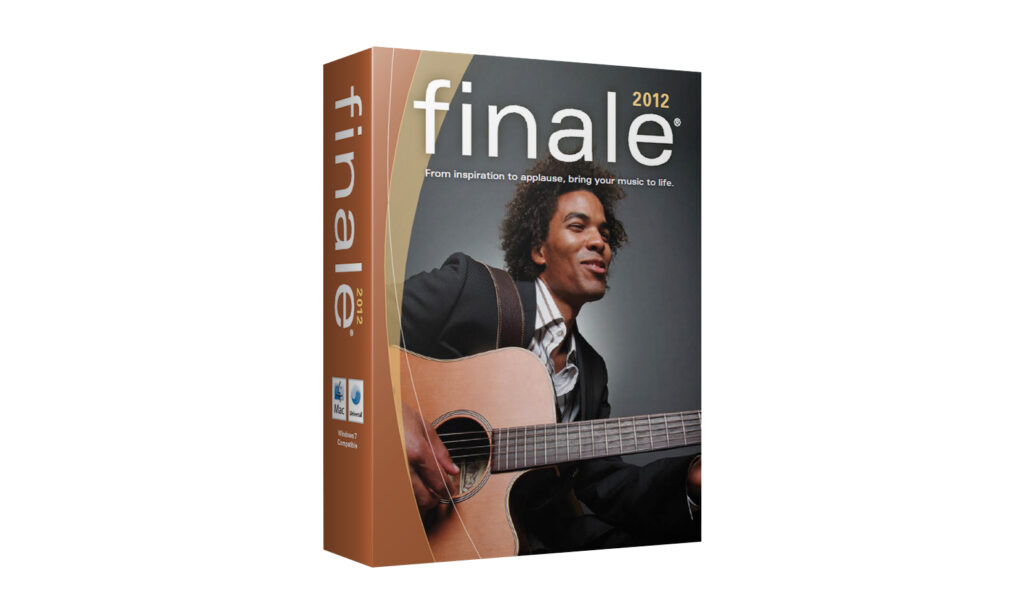
- Hervorragende Notationsqualität
- Partitur-Manager
- hochflexibel bis ins kleinste Detail
- integrierter PDF- und Postscript-Export
- umfangreiche Sound-Library von Garritan
- vergleichsweise komplizierte Bedienung
- Seitenlayoutprozess mühsam
- Klangqualität der mitgelieferten Sounds entspricht nicht mehr dem Standard

Finale wendet sich an Komponisten und Arrangeure, die ein Werkzeug für die Erstellung von druckreifen Partituren und Auszügen benötigen. Die Software ist im professionellen Segment nach wie vor marktführend und wird von vielen Notenverlagen, Hochschulen und Filmkomponisten eingesetzt. Neben umfassenden Tools zur Realisierung auch ungewöhnlicher Notationen und Layouts bringt Finale auch eine umfangreiche Sound-Library mit, mit der sich das Werk jederzeit zum Klingen bringen lässt. Dadurch kann Finale nicht nur bei der Notation, sondern auch beim Komponieren, Arrangieren und Orchestrieren behilflich sein. Abgerundet wird das Ganze durch praktische Features wie eine Dokumentenverwaltung, automatische Extraktion und Verwaltung von Einzelstimmen sowie verschiedene Werkzeuge zur Erstellung von Unterrichtsmaterialien. Doch verschaffen wir uns zunächst einen Überblick.
Details
Konzept
Die Notation von Musik ist keine einfache Aufgabe für eine Software. Es gilt zunächst, die seit Jahrhunderten gepflegten Regeln zuverlässig einzuhalten. Das Ergebnis muss musikalisch Sinn ergeben und die Optik der Partitur sollte insgesamt stimmig sein. Deshalb bietet Finale viele Funktionen, die dem Benutzer bei der automatischen Anordnung von Symbolen und bei der Erzeugung eines korrekten und optisch ansprechenden Layouts behilflich sind. Gleichzeitig muss eine professionelle Notationssoftware aber auch Raum für all die individuellen und gelegentlich unorthodoxen Vorgehensweisen und Schreibweisen lassen, die in der wundersamen und zum Glück unvorhersehbaren Welt der Musik nun einmal vorkommen. Mit Papier und Bleistift ist es ein Leichtes, auch Notationen “passend zu machen”, die eigentlich nicht möglich sein dürften – die exakte Logik eines gewöhnlichen Computerprogramms wäre hier schnell überfordert. Eine Software, die ihre Symbole stur mit dem Lineal aufs Papier klatscht, ohne dem Komponisten den nötigen kreativen Spielraum zu geben, würde ihr Ziel verfehlen. Deshalb lässt sich Finale umfangreich an die persönlichen Bedürfnisse und die speziellen Anforderungen eines Notationsprojekts anpassen. Fast alles lässt sich bis ins Detail definieren, einstellen und dort platzieren, wo der kreative Kopf es gern hätte. Auch beim Layout hat der Anwender umfassende Freiheiten. Letztlich haben wir es also mit einer Mischung aus einer spezialisierten Sequenzersoftware, die musikalische Daten aufzeichnet, wiedergibt und darstellt, und einem Grafikprogramm zu tun. Obendrauf gibt’s eine speziell angepasste Soundbibliothek, die erklärtermaßen mehr sein möchte als nur ein simples Abspielgerät.
Dass Finale diesen Spagat beherrscht, wird schon an der Popularität der Software im professionellen Segment deutlich. Ein Programm, das seit vielen Jahren von etlichen Größen ihres Fachs verwendet wird, macht irgendetwas richtig. An der Qualität der von Finale erzeugten Notationen braucht man nach fast 25 Jahren jedenfalls überhaupt nicht mehr zu zweifeln. Doch wie steht es um die Benutzerfreundlichkeit? In einem professionellen Umfeld kommt es ja nicht nur darauf an, dass ich eine schicke Partitur präsentieren kann, sondern mindestens genauso sehr darauf, dass ich diese in kurzer Zeit und möglichst nerven- und ressourcenschonend erstellen kann. Und gerade in diesem Punkt gibt es doch deutliche Unterschiede zwischen den verschiedenen Angeboten in diesem Segment.
Neuheiten
Finales Benutzeroberfläche hat sich auf den ersten Blick auch in der aktuellen Version kaum verändert. Seit jeher basiert sie auf einer “Werkzeugkiste” mit Tools zur Erzeugung und Bearbeitung der verschiedenen Notationselemente. Hinzu kommen Auswahlpaletten für Noten, Pausen, Symbole und spezielle Notationen, die Anwendern von Vorversionen ebenfalls bekannt vorkommen dürften. Um die Software flüssig zu bedienen, bedarf es idealerweise einer Kombination aus Maus, Computertastatur und MIDI-Keyboard. Detaileinstellungen werden in zahlreichen, über die Menüs erreichbaren Dialogfenstern vorgenommen.
Und doch gibt es einige Neuerungen, die die Entwicklung der Software über die letzten Jahre fortschreiben. Finale hat sich schon immer eher behutsam weiterentwickelt. Die beinahe jährlichen Updates waren selten der “große Wurf”, sondern in der Regel vorsichtige Detailverbesserungen, die stets sicherstellten, dass erfahrene Anwender sich auch in der neuen Version sofort zurechtfanden. So auch dieses Mal. Statt die Benutzeroberfläche komplett umzugestalten, wie es kürzlich etwa beim Konkurrenten Sibelius geschehen ist, verbergen sich die Neuerungen der Version 2012 im Detail.
Der neue Partitur-Manager vereint die Verwaltung der in der Partitur vertretenen Notenzeilen mit der Zuweisung der Abspielsounds in einer einzigen Übersicht. Dadurch wird das Durcheinander vermieden, das bisher beim Hinzufügen und Entfernen von Instrumenten gelegentlich auftreten konnte. Die Auswahl von passenden Sounds für die Wiedergabe wird durch das neue Fenster erheblich erleichtert – die manuelle Zuweisung von MIDI-Kanälen und dergleichen kann jetzt in den meisten Fällen entfallen. Darüber hinaus übernimmt die Partiturverwaltung auch die Gestaltung der Notenzeilen – macht man zum Beispiel nachträglich aus einem Horn eine Trompete, so wird nicht nur der Sound geändert, sondern auch die Transposition automatisch entsprechend angeglichen.
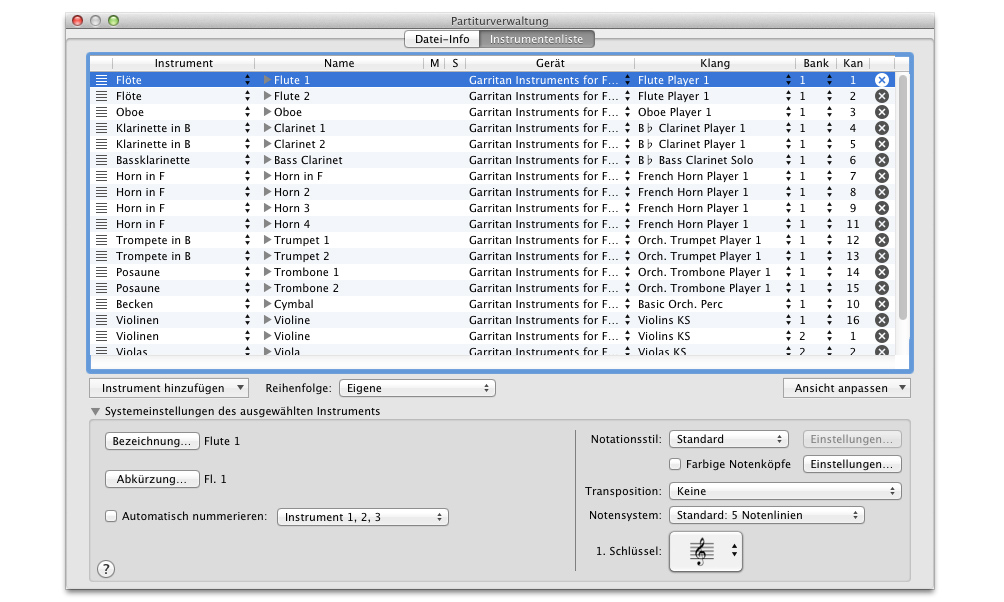
Die logische Verknüpfung von Notenzeilen und Wiedergabeklängen – in Finale 2012 unter dem naheliegenden Oberbegriff “Instrument” zusammengefasst – geht aber noch weiter. Auch der zwischenzeitliche Instrumentenwechsel in derselben Notenzeile lässt sich jetzt komfortabler einrichten. In der Praxis kommt das vor allem in Musical- und Big-Band-Situationen häufig vor – zum Berufsbild eines Broadway-Saxophonisten gehört eben dazu, auch Flöte spielen zu können. Mit dem neuen Befehl “Instrumentwechsel” lässt sich dies nun viel einfacher realisieren als bisher. Dabei werden nicht nur die Notensystemeinstellungen wie Schlüssel und Transposition automatisch angepasst, sondern auch der Wiedergabeklang.
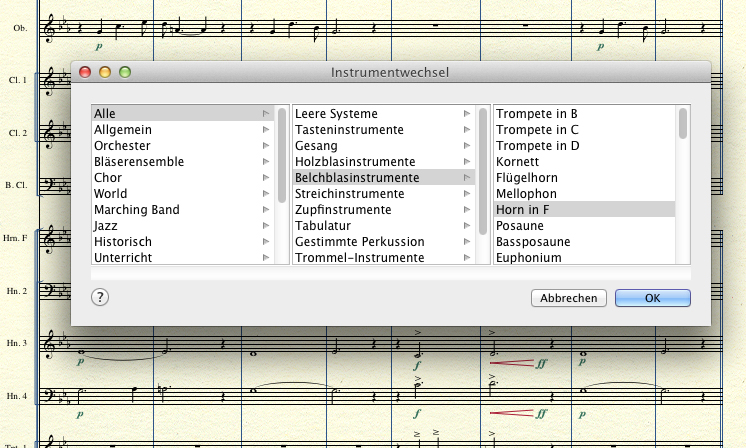
Bei der Vernetzung mit der Außenwelt hat sich ebenfalls etwas getan. Neben der lange überfälligen Fähigkeit zur direkten Erstellung von PDF-Dateien bietet Finale 2012 auch eine verbesserte Grafikexportfunktion. Und dank der Unicode-Unterstützung gehört Zeichenchaos beim Dateiaustausch hoffentlich der Vergangenheit an.
Schließlich ist auch die mit Finale ausgelieferte Soundlibrary abermals gewachsen. Der bewährten Klangbibliothek aus dem Hause Garritan wurden etliche neue Instrumente hinzugefügt – besonders sehnlich erwartet wurden die Celesta, das Sopransaxophon und die Pfeifenorgel. Insgesamt erstreckt sich die Library nun über gut 2 GB und mehr als 400 Sounds. Ferner besteht auch die Möglichkeit, externe Klangerzeuger als VST- bzw. AU-PlugIn einzubinden. Die manuelle Zuweisung der Lieblingssounds nimmt Finale 2012 dem User in der Regel ab: Die Software “merkt” sich die favorisierten Klänge für die verschiedenen Instrumente und verwendet sie bei der Erstellung einer entsprechenden Notenzeile automatisch.
Genug der Theorie! Probieren wir am besten einfach einmal aus, wie flott die Erstellung einer Partitur in Finale 2012 von der Hand geht.